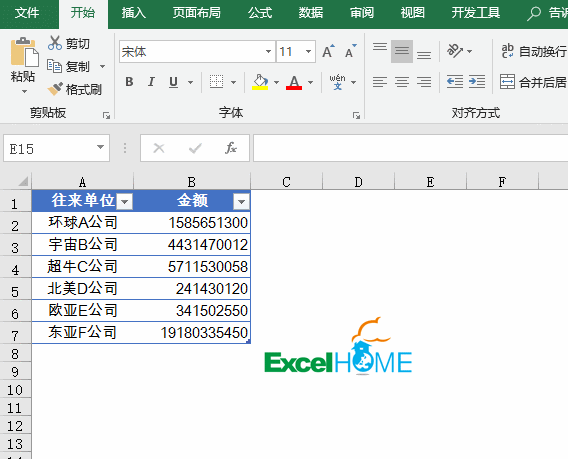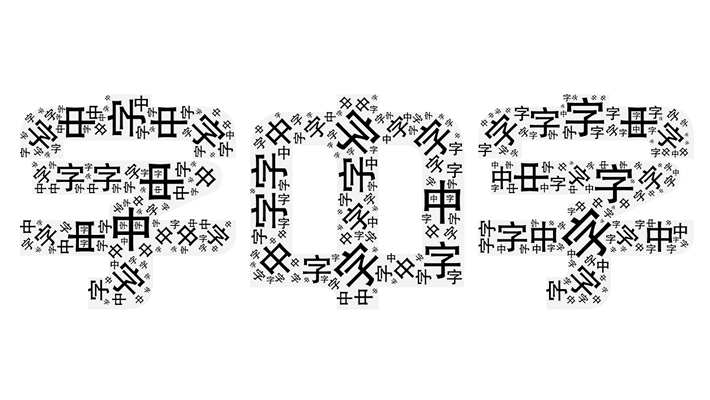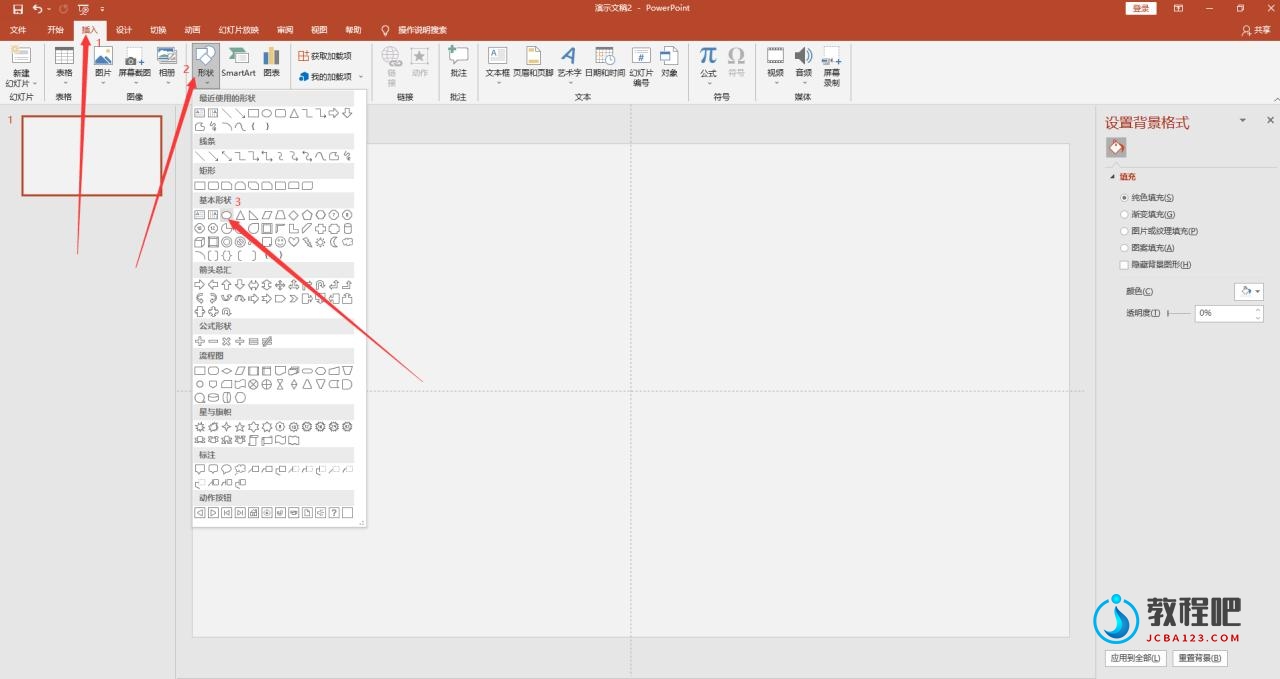按千元、万元、百万元显示金额,你会不会?
使用自定义格式能够改变单元格中数值的显示效果,今天就和大家分享一组关于金额显示的技巧。
百 元
自定义格式代码:
0!.0,%
光标放到%前 按Ctrl+J 最后设置单元格自动换行。
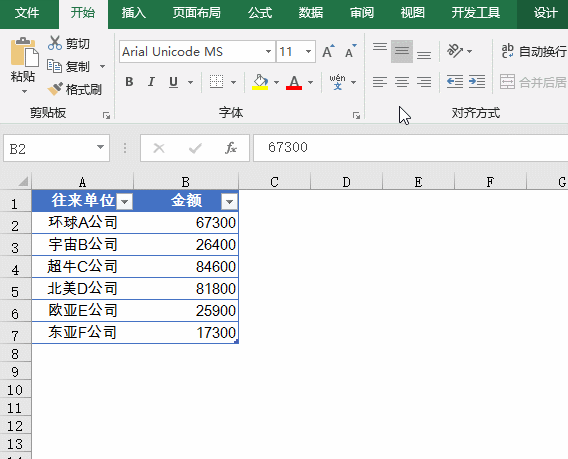
在自定义格式代码中,#和0都是显示单元格中原有内容,不同之处是如果使用0,能够在数值位数不够时用0来占位。例如12.52,使用自定义代码0.000 会显示成12.520,如果自定义代码是#.###,则仍显示12.52。
%的作用相当于将原数值放大100倍。
逗号是千位符,即原数值缩小1000倍。
感叹号的作用是强制显示后面一位数值。
本例代码的意思是,将数值缩小1000倍,再放大100倍,这样就相当于是缩小了10倍,然后在最后一位数值前强制显示小数点,最终形成百元显示效果。
千 元
自定义格式代码:
0,千元
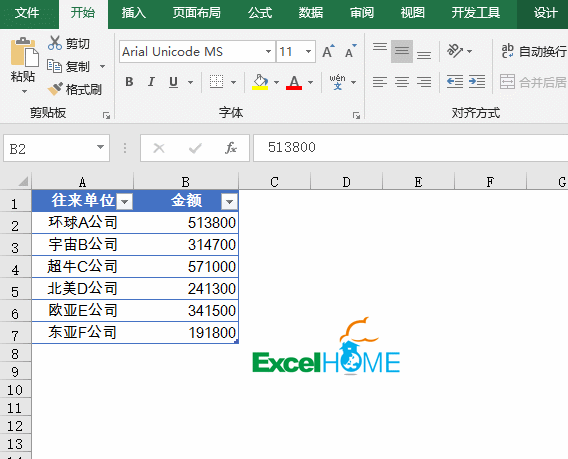
本例的代码比较好理解,就是原数值缩小1000倍。
整数万元
自定义格式代码:
0,,%
将光标放到%前,按Ctrl+J 最后再设置单元格对齐方式为自动换行。

代码中有两个逗号,意思是将数值缩小1000*1000,即100万倍,再加上%放大100倍,最终缩小10000倍,显示出万元效果。
两位小数的万元
自定义格式代码:
0.00,,万%
光标放到%前,按Ctrl+J,最后设置单元格自动换行。
(这个操作在WPS表格里无效)

带千位分隔的万元
自定义格式代码:
#,###,,.00%
光标放到%前,按Ctrl+J,最后设置自动换行
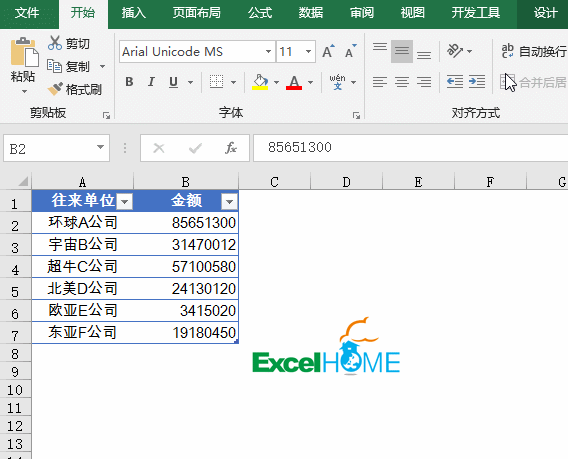
十万元
自定义格式代码:
0!.00,

百万元
自定义格式代码:
0.00,,
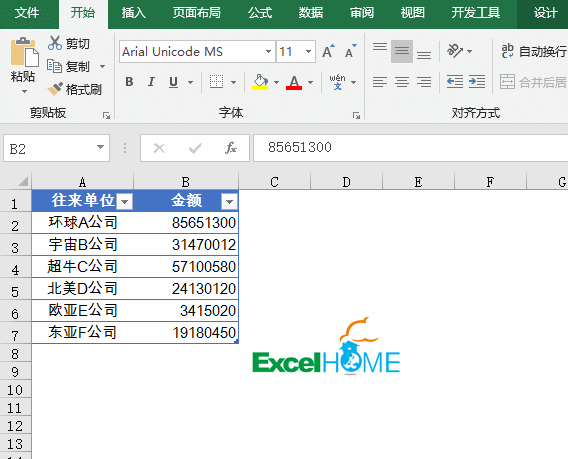
千万元
自定义格式代码:
0,,,.00%
光标放到%前,按Ctrl+J, 最后设置单元格自动换行
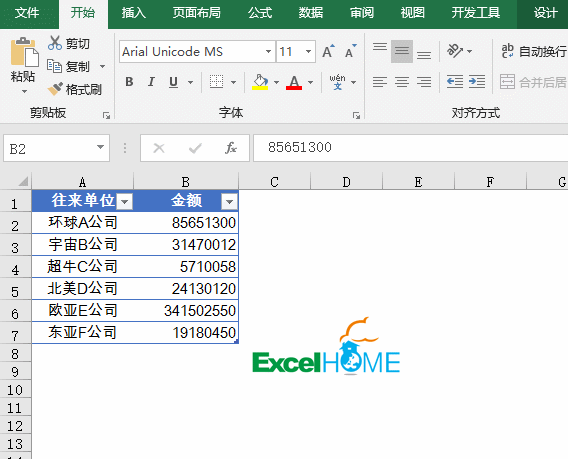
亿 元
自定义格式代码:
0!.00,,亿元